
hvis du har mistanke om, at dit grafikkort svigter, skal du tage øjeblikkelig handling.
det er muligt og relativt let at rette en GPU tidligt.
men hvis du ignorerer problemet, begynder det at varme op mere og mere til stegning.
hvis dette sker, kan andre sunde computerkomponenter være i fare.
Fortsæt læsning for at lære om tegnene på en svigtende GPU først.
efter diagnosticering af problemet, gå videre til rettelserne.
- Sådan testes hvis GPU fejler (årsager, rettelser)
- almindelige tegn på GPU-problemer
- kontroller kablerne
- udelukke problemer med skærmen
- Byt API ‘er
- installer de nyeste chipsetdrivere
- Deaktiver/Aktiver grafikkortdrivere
- Opdater Displaydrivere eller rul dem tilbage
- Deaktiver dit lydsystem
- Underclock din GPU
- afkøl GPU ‘ en
- Tjek Bundkort fejlkoder
- sørg for, at GPU ‘en sidder korrekt
- Fjern og ændre GPU
Sådan testes hvis GPU fejler (årsager, rettelser)

et helt nyt grafikkort skal vare dig omkring fem år.
du skal kun udskifte den, hvis du vil arbejde med mere avanceret grafik.
her er alle de mulige årsager, der kan føre til, at din GPU fejler.
- for tidlig fejl: hvis din GPU fejler kort efter at have købt systemet, er defekt fremstilling synderen. Du kan normalt få dem repareret eller udskiftet under garantien.
- overophedning: overophedning forårsaget af ophobning af snavs og snavs over tid er hovedårsagen til en GPU-funktionsfejl. Overskydende varme kan også beskadige GPU-komponenterne, hvis køleventilatoren er brudt eller slidt ud. Hvis ventilatorerne fungerer korrekt, men du har gemt computeren i et dårligt ventileret område, sker der stadig overophedning.
- uforenelighed: Hvis det grafikkort, du installerer, ikke er kompatibelt med din computer, eller hvis du kører det på apps og spil med inkompatible programdrivere, bliver det beskadiget.
- dårlige forbindelser: hvis videokortet ikke sidder korrekt på bundkortet, vil der opstå skader.
- fysisk skade: hvis du taber din computer eller bærbare computer, eller kabinettet får et hit, kan videokortet blive beskadiget.
- Overclocking: hvis du overclocker et grafikkort ud over lagerspændingen og skubber det til dets grænser, er det ikke længere sikkert, og du vil forkorte dets levetid.
- strømafbrydelse: Enhver strømstød eller blackout kan stege PC-komponenterne, og GPU ‘ en er ingen undtagelse.
det er klogt at købe en uafbrydelig strømforsyning (UPS) og en overspændingsbeskytter.
andre mulige årsager:
- statisk skade ved installation af GPU
- fugtopbygning på GPU
- Lav RAM eller defekt RAM
- beskadiget strømforsyningsenhed eller PSU
almindelige tegn på GPU-problemer

- Stammere: Oplever Stammere, frysning og fejl er det første tegn på en døende GPU, især hvis det opstår, når kortet er under tung grafikbelastning.
- Artifacting: som tiden går, kan Stammere blive til forskellige slags mærkelige artefakter. Når du laver arbejde, der er stærkt afhængig af grafikkortet, kan du muligvis bemærke underlige former, off-color billedbehandling, digital sne, 3d-modeller, der strækker sig tilfældigt og så videre.
- høje temperaturer: Mærk bagsiden af dit skrivebord eller din bærbare computers kabinet. Hvis det er varmere end normalt, kan dit grafikkort blive beskadiget.
- unormale Ventilatorlyde: det er normalt, at en ventilator begynder at dreje ved et højere omdrejningstal, når du begynder at lave noget tungt spil eller redigere på din PC. Men hvis støjen ikke virker naturlig, eller højhastighedslyden begynder, når du bruger din PC normalt, overophedes dit grafikkort unormalt, hvilket får ventilatoren til at fremskynde.
- Driver går ned: dette sker, når GPU ‘ en er installeret normalt, og alt ser ud til at fungere fint, men skærmen bliver pludselig sort i et par sekunder. Når displayet vender tilbage, vil du enten se, at alt er normalt igen, eller systemet vil informere dig om, at videodriveren ikke reagerer.
- Intet signal: dit kort ser ud til at fungere, og ventilatoren er standard, men når du tænder for computeren, bliver skærmen enten sort, eller du får fejlen “intet signal” på skærmen.
- fejlkoder: hvis din computer går i stykker, når du udfører grafisk intensivt arbejde og viser en fejlkode som: “din PC løb ind i et problem og skulle genstarte” eller “displaydriveren stoppede med at svare og er kommet sig”, er grafikkortet skyld.
- blå skærm af død: Den blå skærm af død kan ske af mange grunde, herunder en defekt harddisk, RAM og så videre. Men hvis din skærm pludselig bliver blå, når din PC udfører nogle grafisk intense opgaver som at spille videospil, se 3D-film eller redigere tunge videoer, er GPU problemet.
- ingen opstart: hvis kortet ikke lader din computer starte overhovedet, eller hvis genstart ikke kan ske efter et nedbrud, kan grafikkortet være defekt.
du kan høre en biplyd, når PC ‘ en forsøger at genstarte.
i så fald har dit bundkort sensorer, der kan registrere beskadigede komponenter og lukke computeren for at forhindre yderligere skade.
hvis du får en B2-fejl fra bundkortet, er GPU ‘ en skyld.
hvis du bemærker et eller flere af de nævnte tegn, skal du foretage yderligere test på din GPU.
Kør først et hjerteovervågningsprogram som GPU-å
kør derefter en stresstest ved hjælp af et værktøj som Heaven Benchmark tool.
Overvåg varmen, når programmet kører.
GPU-temperaturen bør ikke overstige 80 liter C, og der skal ikke ske nogen Stammere, fejl eller tilfældige artefakter.
du skal ikke få fejl, nedbrud eller sorte eller blå skærme.
du kan også gå ind på Enhedshåndtering.
Find Skærmadaptere på enhedens liste, og find dit grafikkorts navn under det.
Højreklik på titlen og vælg Egenskaber.
hvis du ser en fejlkode 12 eller 43 under Enhedsstatus, har dit grafikkort problemer.
kontroller kablerne

du skal starte denne proces ved at fjerne problemer, der kan dele symptomer med et defekt videokort.
den første er et beskadiget eller frakoblet videokabel.
hvis dit kabel har et problem, kan det skabe Stammere, artefakter og endda få din PC til at miste signalet, og skærmen bliver sort.
gamle systemer forbinder skærmen til GPU ‘ en via et VAG-kabel, og nyere modeller bruger HDMI-eller DVI-kabler.
sørg for, at du bruger det korrekte kabel, og at HDMI-kablet understøtter portens version.
kablerne skal sidde tæt i portene.
hvis du finder løse forbindelser eller visuelle skader på ledningerne, skal du udskifte dem.
udelukke problemer med skærmen

hvis din skærm har problemer med interne kredsløb, eller hvis dens strømkabel er beskadiget eller løs, kan der opstå fejl og tilfældige visuelle effekter.
det kan endda miste signal og gå sort.
derfor er den nemmeste løsning at bytte skærmen med en, som du sikkert ved, fungerer.
hvis symptomerne stopper med den nye skærm, skal du udskifte den gamle.
hvis ikke, gå videre til næste rettelse.
Byt API ‘er

API’ en kan være problemet, hvis du kun oplever problemerne, når du spiller specifikke spil.
de nyeste GPU-modeller producerer 3D-grafik gennem disse API ‘ er.
hver af disse API ‘ er har forskellige versioner, og deres supportniveauer varierer afhængigt af GPU, grafiske drivere og operativsystem.
du kan vælge rendering API gennem spillets avancerede grafiske indstillinger.
installer de nyeste chipsetdrivere
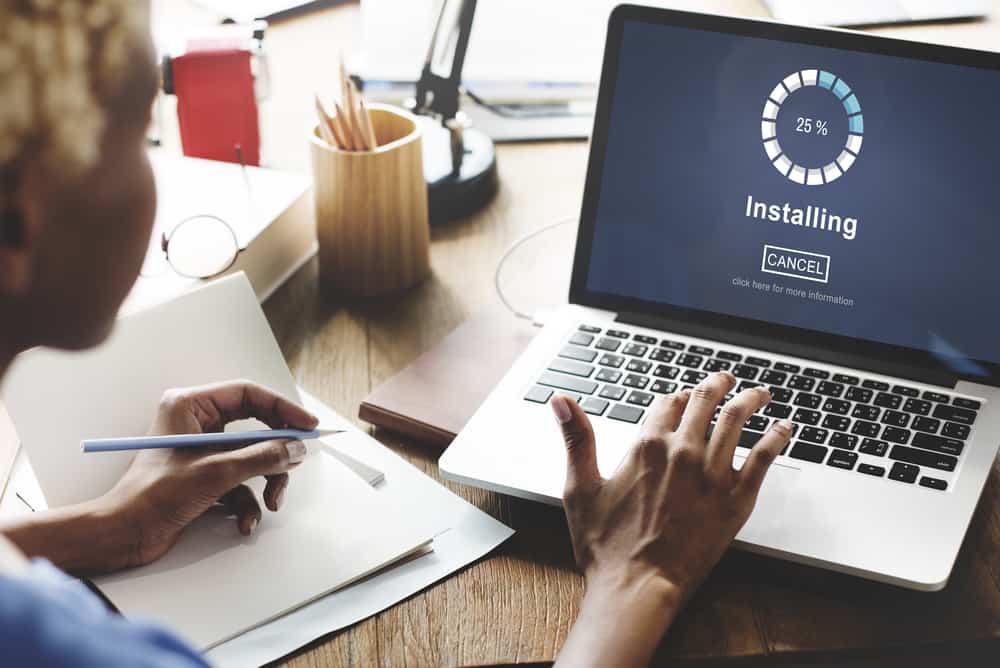
dit bundkort indeholder mange forskellige komponenter, herunder RAM, CPU, harddisk og så videre.
disse dele skal samarbejde ved hjælp af specifikke chips på bundkortet, hvoraf det vigtigste kaldes chipset.
lejlighedsvis vil programopdateringer eller installation af nye displaydrivere forårsage problemer med chipsættene, hvilket skaber alle mulige symptomer og nedbrud.
når du oplever problemer med grafikkortet, råder folk dig til at opdatere de grafiske drivere, men de glemmer ofte chipsetdriveren.
det er bedst at geninstallere chipset nu, da vi beder dig om at installere de nyeste versioner af videodriverne i de følgende afsnit.
det kan endda løse problemet alene.
1. Skriv “Enhedshåndtering” i søgefeltet vinduer.
2. Find IDE ATA / ATAPI-controllere på listen over enheder, og klik på dem.
3. Du kan se navnet på controllerens producent som Intel, Nvidia, VIA og så videre.
4. Når du har navnet, skal du gå til producentens officielle hjemmeside og hente den nyeste version af bundkortdriverne til chipsæt.
de nævnte trin forbedrer kompatibiliteten, får bundkortkomponenterne til at køre i fuld hastighed og løse stabilitetsproblemer.
Deaktiver/Aktiver grafikkortdrivere

deaktivering og derefter aktivering af videodrivere kan løse problemet med intet signal.
1. Skriv “Enhedshåndtering” i søgefeltet vinduer.
2. Find indstillingen Displayadaptere på listen, og klik på den.
3. Når du ser den grafiske drivers navn, skal du højreklikke på den.
4. Vælg Deaktiver i rullemenuen, og genstart derefter computeren.
5. Gå tilbage til enhedsadministratoren, og vælg denne gang egenskaber, når du højreklikker på navnet.
6. Åbn fanen Driver, og tryk på knappen Aktiver.
Opdater Displaydrivere eller rul dem tilbage
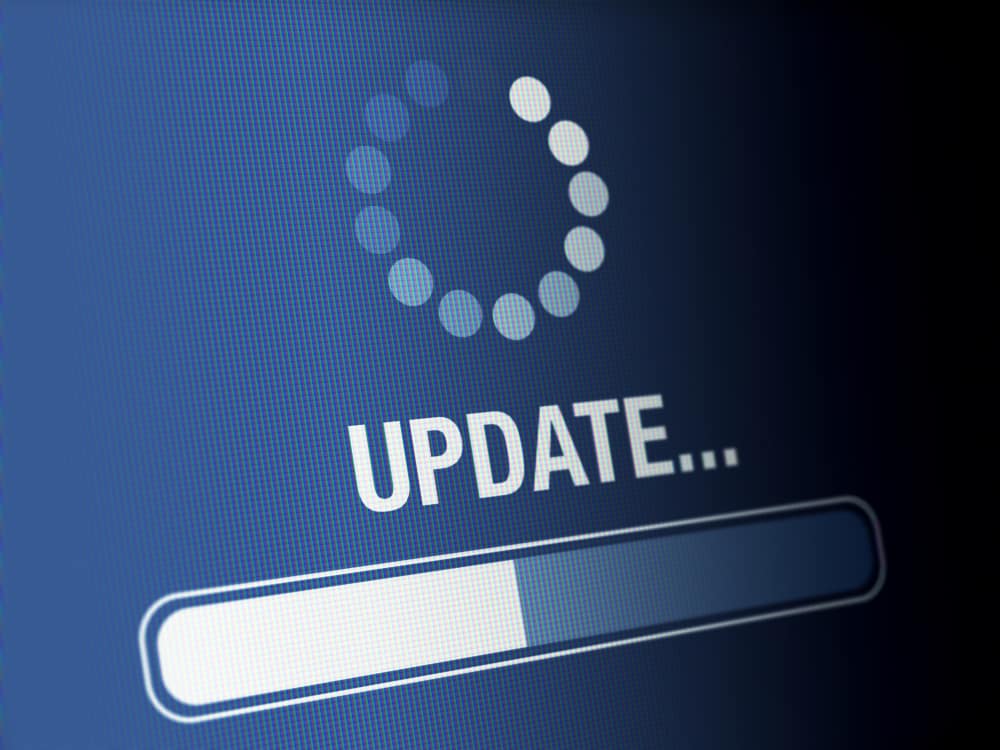
en forældet videodriver kan forårsage problemer.
prøv først at opdatere driverne gennem vinduer:
1. Skriv “Enhedshåndtering” i søgefeltet vinduer.
2. Find Skærmadapteren, klik på den, og find din driver.
3. Højreklik på førerens navn og vælg Egenskaber.
4. Åbn Drivermenuen, og klik på Opdater Driver.
5. I vinduet, der åbnes, skal du vælge “Søg automatisk efter opdateret driverprogram.”
hvis denne proces ikke løser dit problem, skal du installere de nyeste versioner af displaydrivere via producentens officielle hjemmeside.
du skal dog først afinstallere den aktuelle driver.
du kan gøre dette gennem Enhedshåndtering > Skærmadaptere > Afinstaller, men vinduer har tendens til at efterlade nogle spor af den gamle driver, hvilket forårsager yderligere konflikter og problemer med den nye driver.
derfor skal du bruge et værktøj kaldet Display Driver Uninstaller eller DDU for at fjerne driveren, før du opdaterer grundigt.
hent appen fra deres officielle hjemmeside, kør den, og genstart din PC, når du har fjernet den.
du skal have set navnet på din dykker, når du prøver at opdatere den i Enhedshåndtering.
det skal være enten Nvidia, AMD eller Intel.
gå videre til deres hjemmeside og hent den nyeste version af din driver.
hvis du har installeret de nyeste drivere for nylig, er din GPU muligvis ikke kompatibel med opdateringerne, hvilket skaber disse problemer.
hvis du har opdateret driveren via vinduer, skal du gå til Enhedshåndtering igen, højreklikke på driverens navn og vælge Egenskaber.
klik på knappen Rul tilbage under Drivermenuen.
hvis knappen ikke er aktiveret, eller hvis du har opdateret driveren via producentens hjemmeside, skal du afinstallere de aktuelle drivere ved hjælp af DDU-værktøjet, gå til hjemmesiden igen og installere den tidligere version af driveren.
Deaktiver dit lydsystem

hvis din PC går ned, mens du spiller spil, er det første, du vil bebrejde, videokortet, og du har sandsynligvis ret.
men i sjældne tilfælde kan nedbrud under spil skyldes et defekt lydsystem.
når du bruger din computer normalt og udfører enkle opgaver, kører PC ‘ en en enkel og pålidelig lydgrænseflade.
når du begynder at spille et spil, bruger lydsystemet mere komplekst udstyr.
de avancerede indstillinger kan være buggy og få hele PC ‘ en til at gå ned.
for at teste teorien skal du deaktivere lydsystemet og køre et spil:
1. Skriv “Enhedshåndtering” i søgefeltet vinduer.
2. Højreklik på lyddriveren, og vælg Deaktiver.
hvis nedbrud stopper, skal du installere de nyeste lyddrivere for at løse kompatibilitetsproblemerne.
du skal hente lyddriverne fra producentens hjemmeside, hvis du har et lydkort.
hvis lydsystemet er integreret i dit bundkort, skal producenten levere opdateringerne.
Underclock din GPU

nogle videokort er beregnet til at køre med en bestemt GPU-hastighed, men de kan ikke leve op til det i virkeligheden.
selvom de kan køre i fuld hastighed, bliver de ustabile og forårsager overophedning og nedbrud.
hvis du underklokker GPU ‘ en, hvilket betyder at bremse kortværdierne, herunder video RAM-urfrekvensen og GPU-urfrekvensen, kan problemerne forsvinde.
Underclocking er mulig gennem de apps, der bruges til overclocking.
hvis du kører
MSI AfterBurner eller Dragon Center er begge gode muligheder for nyere grafikkort.
du kan finde mange andre værktøjer ved at søge online.
afkøl GPU ‘ en

som nævnt kan overophedning være årsagen til mange GPU-problemer.
hvis lags, artefakter, fejl og nedbrud sker et par minutter efter, at du har kørt grafiske intense programmer, er det nok et varmeproblem.
det samme gælder, når du hører ventilatoren spinde meget hurtigt efter et stykke tid.
du kan kontrollere GPU ‘ s temperatur ved hjælp af specialværktøjer, herunder MSI AfterBurner, GPU-h, Hvinfo, EVGA Precision H1 osv.
du kan også mærke bagsiden af dit skrivebord eller din bærbare computer for at se, om det er varmt.
når du bestemmer, at overophedning er problemet, skal du åbne PC ‘en og rense GPU’ en for opbygget støv og snavs.
mens du er ved det, skal du også rense RAM og strømforsyning.
hvis du er nybegynder, få en professionel til at fjerne og rense komponenterne for dig.
du kan også prøve at blæse en skrivebordsventilator ind i skrivebordsventilatorerne for at køle den ned.
Tjek Bundkort fejlkoder

nogle bundkort viser fejl på en lille skærm.
du skal åbne computerkassen og fjerne skruerne på siden af panelet.
når du glider det tilbage, vil du se fejlkoden display.
Genstart computeren, og optag de fejlkoder, der kommer op på skærmen.
Hent bundkortmanualen og find listen over fejlkoder.
hvis koden matcher GPU-fejlene, er dit grafikkort i slutningen af dets levetid.
sørg for, at GPU ‘en sidder korrekt

hvis du for nylig har flyttet computeren, eller den har taget et hit af en slags, kan GPU’ en være flyttet.
du skal åbne PC ‘ en og kontrollere, om grafikkortene sidder korrekt i PCI-slots, og de ekstra strømstik tilsluttes ordentligt.
skruerne skal også være stramme uden vrikkerum.
igen, hvis du ikke føler dig sikker på at åbne PC ‘ en, skal du kontakte en professionel.
Fjern og ændre GPU
